Cum să remediați problema ecranului de încărcare infinit Skyrim?

Aflați metode eficiente pentru a rezolva problema frustrantă a ecranului de încărcare infinit Skyrims, asigurând o experiență de joc mai fluidă și neîntreruptă.
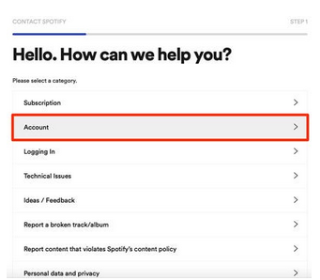
Dacă nu mai utilizați Spotify și doriți să ștergeți contul Spotify, acest lucru se poate face numai folosind un browser web. Ștergerea contului Spotify prin intermediul aplicației în sine nu se aplică de acum. Cu toate acestea, dacă doriți să încercați alte aplicații muzicale și să treceți de la Spotify, există șansa să faceți acest lucru anulând serviciile Premium. În acest fel, nu trebuie să ștergeți complet contul și puteți reveni la el oricând doriți.
Înțelegeți că ștergerea contului Spotify vă va face să vă pierdeți urmăritorii, listele de redare și toată muzica salvată în bibliotecă. Acesta este motivul pentru care vă vom spune cum să anulați abonamentul Spotify Premium înainte.
|
Anulați abonamentul Spotify Premium Indiferent dacă doriți să vă dezabonați pentru telefonul Android sau iPhone, trebuie totuși să vizitați browserul web, deoarece aplicația Spotify nu oferă șansa de a anula abonamentul Premium. Pentru aceasta,
|
Cum să ștergeți contul Spotify?
După cum v-am spus deja, ștergerea contului Spotify va șterge toate listele de redare și urmăritorii salvati, precum și numele de utilizator. În plus, nu veți putea aplica reducerea pentru studenți pentru un alt cont timp de un an. Cu toate acestea, puteți deschide un cont nou folosind aceeași adresă de e-mail. Acum, pentru a șterge contul Spotify, urmați pașii menționați mai jos.
Pasul 1 : Deschideți oricare dintre browserele web de pe computer sau pe telefon. (Nu se poate șterge contul Spotify direct din aplicația Spotify în sine.)
Pasul 2 : Accesați pagina web Spotify și conectați-vă la contul dvs. Aici, accesați Pagina de contact cu clientul și faceți clic pe „Cont”.
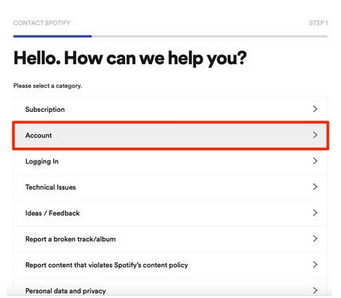
Pasul 3 : alegeți „Vreau să-mi închid contul”.
Pasul 4 : în secțiunea Închidere permanentă a contului, faceți clic pe opțiunea „ Închidere cont ” pentru a vă anula abonamentul plătit.
Pasul 5 : Următoarea pagină vă va spune că „Ne pare rău că doriți să ne părăsiți”. Aici, trebuie să faceți clic pe butonul „ Continuați ” pe măsură ce apare fiecare pas următor.
Pasul 6 : Faceți clic pe butonul albastru „ Continuare ” din pagina „OK! Acesta este contul pe care doriți să îl închideți? Ajută la verificarea contului pe care doriți să îl închideți.
Pasul 7 : Pe cealaltă pagină care vă avertizează că veți pierde adepți și liste de redare, faceți clic pe caseta de selectare și încă o dată pe butonul albastru „ Continuați ”.
Pasul 8 : Când faceți clic pe „ Continuați ” pe pagina următoare, va fi livrat un e-mail în contul dvs. pentru a confirma ștergerea contului Spotify.
Pasul 9 : Deschideți e-mailul și faceți clic pe „ Închide contul meu ”. Asigurați-vă că faceți clic pe butonul în termen de 24 de ore de la primirea e-mailului.
Și, veți putea să vă ștergeți contul Spotify după ce parcurgeți toți pașii menționați mai sus.
Concluzie
A fost destul de ușor să înveți cum să ștergi contul Spotify, nu? Ați reușit să vă ștergeți contul Spotify? Împărtășește-ți opiniile și comentariile în secțiunea de comentarii de mai jos. De asemenea, citește:
De asemenea, urmăriți-ne pe Facebook și YouTube pentru mai multe actualizări tehnice în fiecare zi!
Aflați metode eficiente pentru a rezolva problema frustrantă a ecranului de încărcare infinit Skyrims, asigurând o experiență de joc mai fluidă și neîntreruptă.
Nu pot lucra brusc cu ecranul meu tactil pentru reclamație HID. Nu știu ce mi-a lovit computerul. Dacă ești tu, iată câteva remedieri.
Citiți acest ghid complet pentru a afla despre modalități utile de a înregistra seminarii web live pe computer. Am împărtășit cel mai bun software de înregistrare a webinarului și instrumente de înregistrare a ecranului superior și de captură video pentru Windows 10, 8, 7.
Ați făcut clic accidental pe butonul de încredere din fereastra pop-up care apare după conectarea iPhone-ului la un computer? Doriți să nu aveți încredere în acel computer? Apoi, parcurgeți articolul pentru a afla cum să nu aveți încredere în computerele pe care le-ați conectat anterior la iPhone.
Vrei să știi cum poți reda în flux Aquaman chiar dacă nu este disponibil în țara ta pentru streaming? Citiți mai departe și până la sfârșitul postării, vă veți putea bucura de Aquaman.
Aflați cum să salvați cu ușurință o pagină web ca PDF și să descoperiți diverse metode și instrumente pentru conversia conținutului web în fișiere PDF portabile pentru acces offline și partajare.
Adăugați note la documentele dvs. PDF - Acest ghid cuprinzător vă va ajuta să adăugați note la un document PDF cu diferite metode.
Acest blog va ajuta utilizatorii să descarce, să instaleze și să actualizeze driverul Logitech G510 pentru a se asigura că pot utiliza pe deplin funcțiile acestei tastaturi Logitech.
Explorați pașii de depanare și metodele dovedite pentru a rezolva problemele întârziate în Rainbow Six Siege, asigurând o experiență de joc mai fluidă și mai plăcută
Acest blog îi va ajuta pe jucători să schimbe regiuni în League of Legends și să joace din diferite regiuni de pe tot globul.








